
5 signes d'avertissement que votre disque SSD est sur le point de tomber en panne et de tomber en panne
Publicité
Les disques SSD sont plus rapides, plus stables et économisent moins d'énergie que les disques durs traditionnels. Mais les disques SSD ne sont pas sans défaut et peuvent échouer avant leur durée de vie prévue de cinq à sept ans.
Il vaut mieux être préparé à un éventuel échec. Si vous savez comment détecter un SSD et comment vous protéger, vous ne serez pas victime de problèmes liés au SSD.
Comment les SSD échouent-ils?
Contrairement aux disques durs, les disques SSD ne comportent pas de plateaux en mouvement, ils sont donc à l'abri des problèmes liés aux anciens disques durs. Cependant, bien que le composant de stockage lui-même ne soit pas sujet à une défaillance mécanique, les autres composants le sont.
Les disques SSD nécessitent un condensateur et des alimentations, vulnérables aux dysfonctionnements, notamment en cas de surtension ou de panne de courant. En fait, dans le cas d’une panne de courant, il est connu que les disques SSD corrompent les données existantes, même si le disque lui-même n’a pas complètement échoué.
L'autre problème possible avec les disques SSD est qu'ils ont des cycles de lecture / écriture limités, un problème qui existe avec tous les types de mémoire flash.
Cela dit, les disques SSD devraient durer de nombreuses années en moyenne, sur les disques durs, les disques SSD et les lecteurs flash: combien de temps durera votre support de stockage? Disques durs, SSD, lecteurs flash: combien de temps durera votre support de stockage? Pendant combien de temps les disques durs, les SSD et les clés USB continueront-ils de fonctionner, et combien de temps vont-ils stocker vos données si vous les utilisez pour l'archivage? Lisez plus pour ne pas vous inquiéter ni être paranoïaque. En fait, si vous avez acheté un disque SSD au cours des deux dernières années, des recherches ont montré que les nouveaux disques SSD sont moins sensibles à ces problèmes de lecture / écriture que les anciens.
Dans les deux cas, le cycle de lecture / écriture déterminera si vous pouvez écrire sur votre disque SSD. Puisque vous pourrez toujours lire vos données, elles peuvent toutes être récupérées. Cependant, vous voudrez toujours savoir quand il approche de la fin de sa durée de vie pour pouvoir effectuer la mise à niveau.
Voici les symptômes importants à prendre en compte.
Comment vérifier la santé d'un disque SSD

Le sifflement incessant ou le tic-tac d'un disque dur est un moyen facile de savoir s'il échoue. Cependant, contrairement aux disques durs, les disques SSD ne font pas de bruit pour vous dire que quelque chose ne va pas.
Le moyen le plus simple et le plus fiable de vérifier si votre lecteur fonctionne correctement consiste à installer un logiciel qui le vérifie et le surveille en silence pour rechercher les défauts. Les utilisateurs de Windows voudront peut-être essayer CrystalDiskMark tandis que les utilisateurs de MacOS pourront jeter un coup d’œil à Smart Reporter Lite.
Télécharger: CrystalDiskMark pour Windows (gratuit)
Télécharger: Smart Reporter Lite pour macOS (Gratuit)
En dehors de cela, voici quelques signes à surveiller, les symptômes d'une mauvaise conduite, et ce que vous pouvez faire pour y remédier.
1. Erreurs impliquant des blocs défectueux
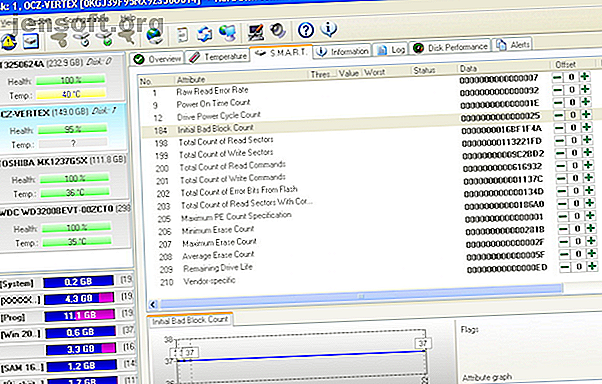
Tout comme les «secteurs défectueux» sur les disques durs, il existe des «blocs défectueux» sur les disques SSD. Il s'agit généralement d'un scénario dans lequel l'ordinateur tente de lire ou d'enregistrer un fichier, mais prenant un temps inhabituellement long et aboutissant à un échec, le système finit par abandonner avec un message d'erreur.
Les symptômes courants des blocs défectueux sont les suivants:
- Un fichier ne peut pas être lu ou écrit sur le disque dur.
- Votre PC / système de fichiers doit être réparé.
- Les applications actives gèlent et se bloquent souvent.
- Erreurs fréquentes lors du déplacement de fichiers.
- Généralement lent, en particulier lors de l'accès à des fichiers volumineux.
Si vous rencontrez l'un de ces symptômes, il est préférable d'exécuter Crystal Disk Mark ou Smart Reporter Lite ou Hard Disk Sentinel et de vérifier s'il existe des problèmes physiques avec votre lecteur. Si tel est le cas, sauvegardez immédiatement vos fichiers et commencez à chercher un disque SSD de remplacement.
Télécharger: Hard Disk Sentinel pour Windows | Linux (gratuit)
2. Les fichiers ne peuvent pas être lus ou écrits
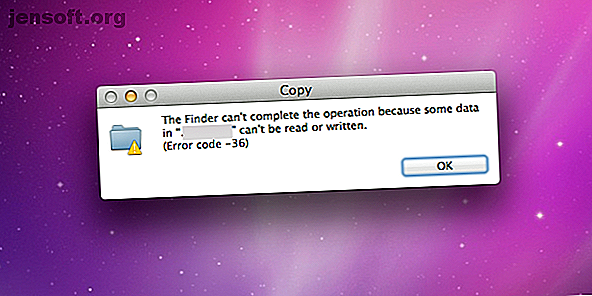
Un bloc défectueux peut affecter vos fichiers de deux manières:
- Le système détecte le bloc défectueux lors de l'écriture de données sur le lecteur et refuse donc d'écrire des données.
- Le système détecte le bloc défectueux après l'écriture des données et refuse donc de lire ces données.
Dans le premier scénario, vos données n'ont jamais été écrites, elles ne sont donc pas corrompues. Habituellement, le système le résout automatiquement. Dans le cas contraire, vous pouvez probablement résoudre ce problème en essayant d'enregistrer le fichier dans un emplacement différent ou en le copiant sur le nuage, en redémarrant votre ordinateur, puis en l'enregistrant sur votre lecteur.
Dans le second scénario, malheureusement, vos données ne peuvent pas être facilement récupérées. Vous pouvez essayer certaines méthodes pour récupérer les données d'un disque SSD défaillant, mais ne faites pas tout votre possible. Les blocs défectueux signifient généralement que les données contenues dans ces blocs sont définitivement perdues.
3. Le système de fichiers doit être réparé
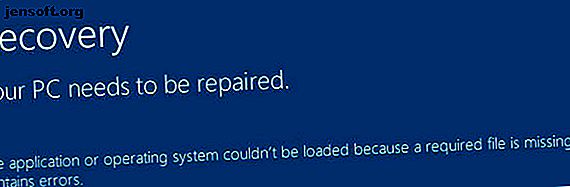
Avez-vous déjà vu un message d'erreur comme celui-ci apparaître sur votre écran, sous Windows ou macOS? Parfois, cela peut se produire simplement parce que votre ordinateur n'est pas arrêté correctement. Cependant, à d'autres moments, cela peut indiquer que votre SSD développe des blocs défectueux ou un problème au niveau du port du connecteur.
Heureusement, la résolution est facile. Windows, macOS et Linux sont livrés avec des outils de réparation intégrés pour un système de fichiers corrompu. Sur une telle erreur, chaque système d'exploitation vous invitera à exécuter son outil respectif, suivez donc les étapes et réparez le système de fichiers.
Il est possible que certaines données soient perdues au cours de ce processus et que les récupérer puisse être difficile. C’est une autre bonne raison de sauvegarder périodiquement tous vos fichiers.
4. Crashes fréquents pendant le démarrage
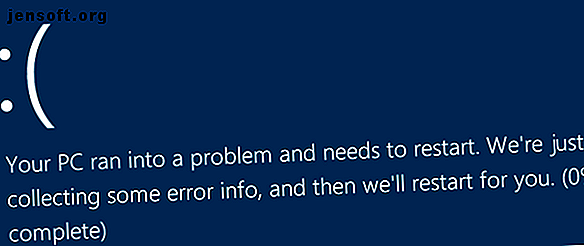
Si votre ordinateur se bloque pendant le processus de démarrage mais fonctionne correctement après avoir appuyé plusieurs fois sur le bouton de réinitialisation, il est probable que votre lecteur en soit responsable. Il peut s’agir d’un bloc défectueux ou du signe d’un lecteur mourant. Il est donc préférable de sauvegarder vos données avant de les perdre.
Pour vérifier si c'est le lecteur, téléchargez et exécutez l'un des outils de diagnostic susmentionnés. Si vous avez sauvegardé vos données, vous pouvez également essayer de formater votre disque et de réinstaller le système d'exploitation.
5. Votre lecteur devient en lecture seule
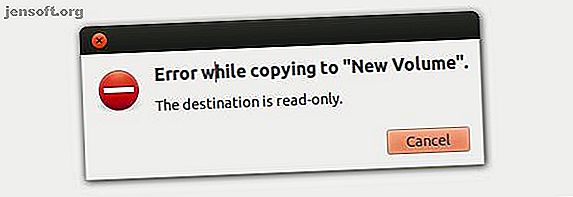
Ce n'est pas si commun, mais certains utilisateurs ont déjà expérimenté celui-ci. Votre SSD peut refuser de vous permettre d'effectuer toute opération le nécessitant pour écrire des données sur le disque. Cependant, il peut toujours fonctionner en mode lecture seule. À toutes fins utiles, le lecteur semble mort, mais, surprise, vos données peuvent toujours être récupérées!
Avant de jeter un disque SSD dont vous pensez qu'il est en panne, essayez de le connecter en tant que disque dur externe ou secondaire à un autre ordinateur. Assurez-vous de ne pas démarrer le système d'exploitation à partir du SSD. Pour cela, vous devez utiliser le lecteur principal de l'ordinateur.
Si le SSD fonctionne toujours en mode lecture seule, vous pouvez récupérer tous vos fichiers avant de l'effacer en toute sécurité. Comment effacer votre SSD en toute sécurité sans le détruire Comment effacer en toute sécurité votre SSD sans le détruire nombre de fois. C'est un défi, en particulier pour effacer les données et le faire de manière sécurisée, ce qui peut considérablement réduire les performances et raccourcir la durée de vie des disques SSD. Lire la suite .
Comment prolonger la vie de vos disques SSD
Si votre disque SSD est sur le point de tomber en panne ou si vous en possédez un depuis plus de cinq ans, la chose la plus sûre à faire est de commencer à magasiner pour un remplacement. En attendant, vous pouvez faire quelques choses pour prolonger sa durée de vie jusqu'à ce que vous obteniez un remplacement:
- Evitez que des températures extrêmes affectent le lecteur. Assurez un bon refroidissement de votre PC.
- Évitez les pannes de courant et les fluctuations électriques.
- Libérez de l'espace supplémentaire sur votre SSD afin qu'il puisse déplacer des données de blocs défectueux.
En savoir plus sur ce que vous pouvez faire pour protéger votre SSD et prolonger sa durée de vie. Et lorsque vous recherchez un disque SSD de remplacement, pensez à utiliser un disque SSD M.2. Voici les avantages et les inconvénients d’un SSD M.2 et comment l’installer.
Et pour en savoir plus, déterminez si vous devez mettre à niveau vers NVMe ou vous en tenir aux SSD SATA. Devriez-vous effectuer une mise à niveau vers NVMe? 6 raisons de s'en tenir aux SSD SATA Devriez-vous passer à NVMe? 6 raisons de rester avec les SSD SATA Vous avez entendu parler des SSD NVMe, mais sont-ils vraiment plus rapides que les SSD SATA? Vaut-il la peine de passer aux disques NVMe? Lire la suite .
Explorez plus au sujet de: disque dur, conseils de matériel, lecteur à état solide.

